Cómo crear un álbum para organizar las fotos en Photoshop Elements 9
En Photoshop Elements, puede utilizar el panel de álbumes para crear un álbum para organizar sus fotos. Es posible que desee organizar un álbum para compartir fotos con otros en photoshop.com, armar un álbum y calificar cada foto con un rango de una a cinco estrellas, crear una presentación de diapositivas, o simplemente utilizar el panel de álbumes para segregar más imágenes dentro diferente categorías.
Conteúdo
Usted puede crear un álbum con las fotos que comparten una etiqueta de palabra clave. Por ejemplo, es posible que tenga un catálogo con una serie de fotos tomadas en unas vacaciones en Europa. Puede crear etiquetas de palabras clave para los archivos de acuerdo con el país visitado. A continuación, puede evaluar las mejores fotografías que tomó en su viaje. Las imágenes de mayor audiencia podrían entonces ser montados en un álbum y ver como una presentación de diapositivas.
Imágenes Nota
Fotos Puntuación se maneja en el panel Propiedades. Para asignar una categoría a un archivo, haga; haga clic en una foto y seleccione Propiedades en ese menú. Abre panel General - El Propiedades. Haga clic en una estrella para calificar la foto. Alternativamente, haga clic en una foto, elija Edición-Ratings, y elegir una categoría.
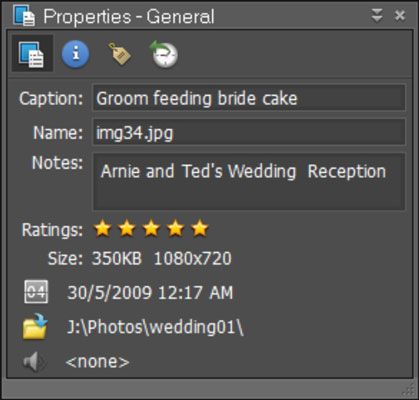
Al seleccionar la casilla de verificación Detalles en la barra de accesos directos, todas tus fotos rated aparecen con el número de estrellas de acuerdo a la calificación que nos ha facilitado. Puede ordenar fácilmente archivos de acuerdo a las calificaciones eligiendo el comando Edit-Ratings y seleccione un número de estrellas en el submenú.
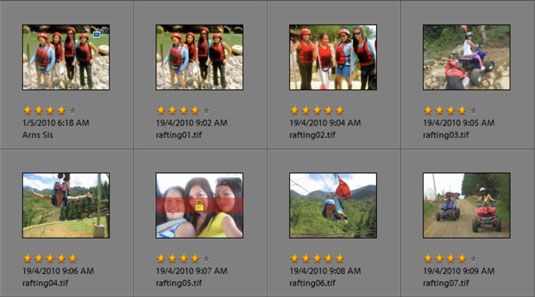
Adición de archivos nominales a un álbum
Es posible que desee puntuar imágenes con grados de la estrella y luego añadir todas sus imágenes a un álbum. En el álbum, aún puede elegir ver sus imágenes de acuerdo con la clasificación por estrellas.
Crear un álbum
Con álbumes y grados de la estrella, se puede descomponer una colección en grupos que es posible que desee marcar para imprimir, compartir, o presentaciones de diapositivas en pantalla.
Para crear un álbum, siga estos pasos:
Haga clic en el icono de signo más (+) en el panel Álbumes y seleccione Nuevo álbum en el menú desplegable.
El panel de los álbumes se expande para mostrar los detalles del álbum.
El nombre del nuevo álbum.
Escriba un nombre para el álbum en el cuadro de texto Nombre del álbum.
Arrastre fotos desde el Organizador para la ventana de elementos en el panel de contenido del álbum.
Como alternativa, puede seleccionar las fotografías en el Organizador y haga clic en el icono de signo más (+) para añadirlas al álbum.
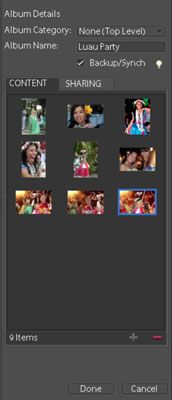 Arrastre las fotos para el área Elementos en el panel Contenido del álbum.
Arrastre las fotos para el área Elementos en el panel Contenido del álbum.Haga clic en Hecho en la parte inferior del panel.
Su nuevo álbum ahora aparece en la lista en el panel Álbumes. Puede aislar todas las fotos en un álbum determinado haciendo clic en el nombre del álbum en el panel Álbumes.
Crear un álbum inteligente
Puede realizar una búsqueda basada en una serie de criterios diferentes. La función Smart Album te permite guardar los resultados de búsqueda en un álbum. Una vez que tenga todos los archivos que se muestran en el Organizador sobre la base de las búsquedas que realiza, puede crear un álbum inteligente de la siguiente manera:
Abra el menú Nuevo en el panel Álbumes y seleccione Nuevo álbum inteligente.
Se abre el cuadro de diálogo Nuevo álbum inteligente.
Escriba un nombre para su nuevo álbum inteligente.
Hacer selecciones para los criterios de búsqueda seleccionados el cuadro de texto Nombre.
Usted puede buscar utilizando múltiples criterios haciendo clic en el icono de signo más (+) en el cuadro de diálogo Nuevo álbum inteligente. Haga clic en el icono y aparecerá una nueva línea.
Haga clic en Aceptar.
El álbum inteligente aparece por encima de los álbumes en el panel Álbumes.
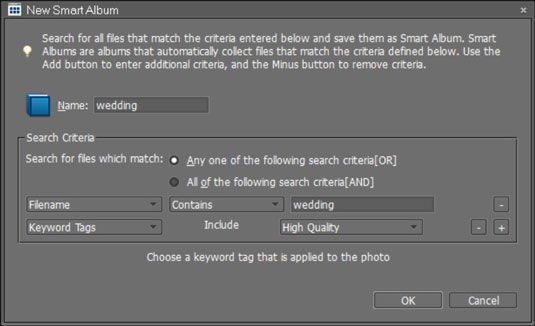 Escriba un nombre para su nuevo álbum inteligente, agregue los criterios de búsqueda y haga clic en Aceptar para agregar el álbum al panel Álbumes.
Escriba un nombre para su nuevo álbum inteligente, agregue los criterios de búsqueda y haga clic en Aceptar para agregar el álbum al panel Álbumes.
Creación de una categoría Album
El panel Álbumes contiene todos los álbumes y álbumes inteligentes se crean en una lista organizada. Por defecto, los álbumes se muestran en orden alfabético. Si agrega muchos álbumes al panel, la lista puede ser larga, por lo que es difícil encontrar el álbum que desea utilizar para una sesión de edición dada.
Un Álbum Categoría no es más que un divisor se muestra en el panel de los álbumes. Usted no agrega fotos al grupo. You álbumes anidar dentro de un grupo de una manera jerárquica. Para entender cómo crear una categoría de Álbum, sigue estos pasos:
Crear varios álbumes.
Para empezar, usted debe tener dos o más discos añadidos al panel Álbumes.
Crear una Categoría álbum haciendo clic en el menú Nuevo en el panel Álbumes y elegir nuevo álbum Categoría.
Se abre el cuadro de diálogo Crear álbum Categoría.
Escriba un nombre para el grupo en el cuadro de texto Nombre de categoría Álbum y luego haga clic en Aceptar.
Usted nueva categoría Álbum se agrega al panel Álbumes.
Haga clic y arrastre un álbum sobre el nombre de la categoría de álbum en el panel Álbumes.
Los álbumes que arrastra a la categoría de álbum se anidan dentro del grupo.
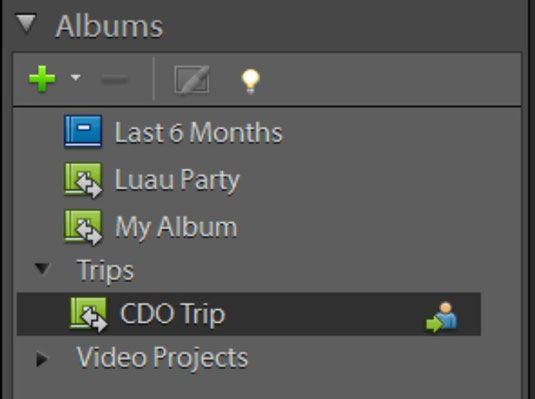 Álbumes se anidan debajo de una categoría de álbum.
Álbumes se anidan debajo de una categoría de álbum.




